如何在Win11上刪除打印機(jī)驅(qū)動程序?
更新日期:2023-09-22 11:33:50
來源:系統(tǒng)之家
如何在win11上刪除打印機(jī)驅(qū)動程序?在windows11上,當(dāng)您不再連接到打印機(jī)時,外圍設(shè)備將繼續(xù)在計算機(jī)上可用,即使您將其刪除,該過程也不會刪除驅(qū)動程序。這里為大家?guī)韮煞N操作方法,快來看看吧!
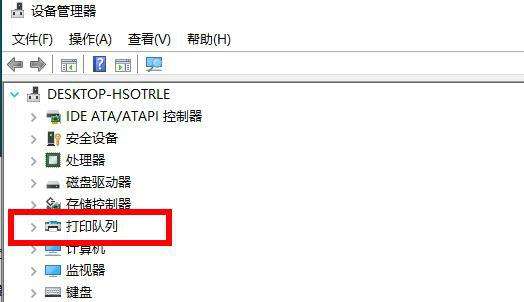
在windows11上卸載打印機(jī)驅(qū)動程序
如果您必須在windows11上刪除打印機(jī)和驅(qū)動程序,您首先需要使用“設(shè)置”應(yīng)用程序卸載打印機(jī),然后使用“打印管理”從計算機(jī)中刪除驅(qū)動程序包。
一、在設(shè)置中刪除打印機(jī)
要在windows11上移除打印機(jī),請使用以下步驟:
1、在windows11上打開設(shè)置
2、點擊藍(lán)牙和設(shè)備。
3、單擊右側(cè)的打印機(jī)和掃描儀頁面。
4、選擇打印機(jī)以打開其屬性。
5、單擊刪除按鈕。
6、單擊是按鈕。
完成這些步驟后,您可以繼續(xù)從windows11中刪除驅(qū)動程序。
二、在打印管理中刪除打印機(jī)驅(qū)動程序
要從設(shè)備中完全刪除打印機(jī)驅(qū)動程序,請使用以下步驟:
1、打開開始。
2、搜索控制面板并單擊頂部結(jié)果以打開控制臺。
3、單擊系統(tǒng)和安全。
4、單擊Windows工具。
5、雙擊打印管理選項。
6、展開自定義過濾器分支。
7、單擊左側(cè)導(dǎo)航窗格中的所有驅(qū)動程序。
8、右鍵單擊右側(cè)的打印機(jī)驅(qū)動程序,然后選擇刪除選項。
9、單擊是按鈕。
完成這些步驟后,打印機(jī)驅(qū)動程序?qū)⒉辉僭谠O(shè)備上可用。如果您需要重新安裝外設(shè),windows11將需要重新下載驅(qū)動程序,或者您需要手動提供它們。
- monterey12.1正式版無法檢測更新詳情0次
- zui13更新計劃詳細(xì)介紹0次
- 優(yōu)麒麟u盤安裝詳細(xì)教程0次
- 優(yōu)麒麟和銀河麒麟?yún)^(qū)別詳細(xì)介紹0次
- monterey屏幕鏡像使用教程0次
- monterey關(guān)閉sip教程0次
- 優(yōu)麒麟操作系統(tǒng)詳細(xì)評測0次
- monterey支持多設(shè)備互動嗎詳情0次
- 優(yōu)麒麟中文設(shè)置教程0次
- monterey和bigsur區(qū)別詳細(xì)介紹0次
周
月











